구글 문서 페이지 설정 변경하기
구글 문서는 많은 사용자들이 편리하게 문서를 작성하고 편집할 수 있도록 다양한 기능을 제공합니다. 그 중에서도 페이지 설정을 변경하는 것은 문서의 전반적인 레이아웃과 가독성을 높이는 데 큰 도움이 됩니다. 기본적으로 구글 문서는 세로 방향으로 설정되어 있지만, 필요에 따라 가로 방향으로도 설정할 수 있습니다. 이번 글에서는 구글 문서의 기본 페이지 설정을 변경하는 방법에 대해 자세히 알아보겠습니다.

페이지 방향 변경하기
구글 문서의 기본 페이지 방향은 수직으로 세워져 있으며, 이를 가로 방향으로 변경하는 과정은 다음과 같습니다.
- 문서 열기: 구글 드라이브에 접속하여 변경하고자 하는 문서를 선택합니다.
- 파일 메뉴 접근: 상단의 '파일' 탭을 클릭하여 드롭다운 메뉴에서 '페이지 설정' 옵션을 선택합니다.
- 방향 설정: 페이지 설정 창이 열리면, '세로'와 '가로' 두 가지 선택지가 보입니다. 가로 방향으로 변경하고 싶다면 '가로'를 선택한 후, '확인' 버튼을 클릭합니다.
이 과정을 통해 문서가 가로 방향으로 설정되어 보다 넓은 공간에서 내용을 정리할 수 있습니다. 특히 그래프, 차트 등을 삽입할 때 유용합니다.
여백 조정하기
문서의 여백을 조정하는 것도 페이지 설정의 중요한 요소입니다. 기본적으로 모든 여백은 1인치로 설정되어 있지만, 필요에 따라 여백 크기를 조정할 수 있습니다. 여백 설정 방법은 다음과 같습니다.
- 페이지 설정 열기: 위에서 설명한 방법과 동일하게 '파일' 메뉴에서 '페이지 설정'을 클릭합니다.
- 여백 조정: 페이지 설정 창에서 여백 크기를 직접 입력하거나 드롭다운 메뉴를 통해 조정할 수 있습니다.
여백을 변경하면 문서의 내용이 더 잘 보일 수 있으며, 필요에 따라 여백을 줄여서 공간을 더 활용하거나 늘려서 여유를 주는 등의 조정이 가능합니다.
페이지 크기 변경하기
구글 문서에서는 페이지 크기도 자유롭게 조정할 수 있습니다. 기본 크기는 8.5 x 11인치(A4 용지)에 맞춰져 있지만, 특정 요구 사항에 따라 맞춤형 크기로 변경할 수 있습니다.
- 페이지 설정 선택: '파일' 메뉴에서 '페이지 설정'을 다시 선택합니다.
- 페이지 크기 조정: '용지 크기' 옵션을 클릭하여 필요한 크기를 선택하거나, '사용자 지정'을 선택하여 직접 입력합니다.
이 옵션은 특정 포맷을 요구하는 문서 작성 시 유용하며, 예를 들어 인증서나 특수 보고서를 작성할 때 활용할 수 있습니다.
기타 유용한 팁
구글 문서에서 페이지 설정을 변경할 때 유용한 추가 팁들입니다.
- 템플릿 활용: 구글 문서에서는 다양한 템플릿을 제공하므로, 필요에 맞는 템플릿을 선택하여 시작하는 것도 좋은 방법입니다.
- 문서 색상 변경: '페이지 설정'에서 페이지 색상을 변경할 수 있으며, 이를 통해 문서의 분위기를 바꾸는 것도 가능합니다.
- 문서의 기본값 설정: 페이지 설정을 변경한 후, '기본값으로 설정' 버튼을 클릭하면 새로운 문서에서도 동일한 페이지 설정이 적용됩니다.

결론
구글 문서의 페이지 설정 변경은 사용자에게 많은 편리함을 제공하며, 문서의 가독성과 효과를 향상시키는 데 중요한 역할을 합니다. 위에서 설명한 방법들을 활용하여 필요한 설정을 조정해 보시기 바랍니다. 간단한 설정 변경만으로도 문서의 품질이 크게 향상될 수 있습니다. 사용자 맞춤형 문서를 작성하여 더 나은 결과물을 만들어 보세요.
베타시토스테롤 성분의 주요 효과와 활용법
베타시토스테롤은 다양한 식물에서 발견되는 중요한 성분으로, 특히 잇몸 건강과 심혈관 건강을 지키는데 큰 도움을 줄 수 있는 물질입니다. 이 글에서는 베타시토스테롤의 주요 효과, 활용법
loanjsm.com
자주 묻는 질문 FAQ
구글 문서의 페이지 방향을 어떻게 변경하나요?
페이지 방향을 변경하려면 문서를 열고 '파일' 메뉴의 '페이지 설정'을 선택한 후, 원하는 방향을 선택하면 됩니다.
문서 여백은 어떻게 조절하나요?
여백을 조정하려면 '페이지 설정' 메뉴에서 여백 크기를 입력하거나 선택하여 수정할 수 있습니다.
구글 문서에서 페이지 크기는 어떻게 설정하나요?
페이지 크기를 조정하기 위해 '파일' 메뉴에 들어가 '페이지 설정'에서 원하는 용지 크기를 선택하거나 사용자 지정을 통해 입력할 수 있습니다.



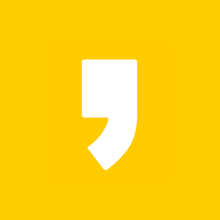
최근댓글